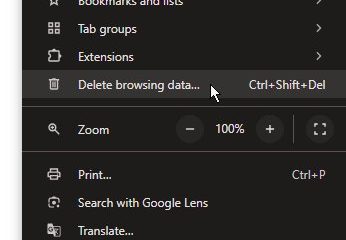Quando si tratta di risoluzione dei problemi, il sistema operativo Windows dispone di numerosi strumenti di risoluzione dei problemi integrati e più utilità della riga di comando per ripristinare l’operatività. Ma cosa fare quando non riesci ad avviare completamente Windows? In tal caso, puoi eseguire l’avvio in modalità provvisoria o eseguire l’ambiente di preinstallazione di Windows (WinPE).
WinPE, o WindowsPE, è una versione leggera basata su riga di comando di un ambiente Windows che viene eseguito sul tuo RAM e non richiede un disco rigido. La sua versione base richiede solo 512 MB di RAM per funzionare, che possono aumentare a seconda delle funzionalità opzionali aggiunte.
Detto questo, Microsoft non fornisce l’ambiente di preinstallazione di Windows su un piatto. Invece, devi crearlo tu stesso per il tipo specifico di versione di Windows su cui desideri risolvere i problemi o eseguire qualsiasi azione.
Oggi ti forniremo i dettagli completi e le linee guida su cosa sia WinPE e come creare un’unità flash USB avviabile in modo da poter diventare un professionista IT.
Indice
Che cos’è l’ambiente di preinstallazione di Windows
L’ambiente di preinstallazione di Windows, o WindowsPE, è una versione in miniatura di un eseguibile Windows che viene eseguito nella memoria del sistema. Può essere utilizzato per la risoluzione dei problemi, la distribuzione e la manutenzione di un’immagine Windows senza eseguire l’avvio in Windows stesso.
Si noti che WindowsPE fornisce un’interfaccia della riga di comando, quindi è utile solo se si conoscono i cmdlet da inserire nell’interfaccia a riga di comando (CLI) per eseguire l’azione desiderata.
L’ambiente di preinstallazione di Windows è simile al seguente:
Interfaccia dell’ambiente di preinstallazione di Windows
Utilizzo dell’ambiente di preinstallazione di Windows (WinPE)
WinPE non viene utilizzato solo per la risoluzione dei problemi, ma fornisce anche altre funzionalità. Può essere utilizzato per il seguente elenco di azioni:
Configura il disco rigido prima di installare Windows.Installa Windows tramite app o script da una rete o da un’unità locale.Acquisisci e applica immagini di Windows.Modifica il sistema operativo Windows mentre non è in esecuzione.Imposta strumenti di ripristino automatico.Recupera i dati da dispositivi non avviabili.Aggiungi la tua shell o GUI personalizzata per automatizzare le attività sopra menzionate.
Continuiamo ora a mostrarti come creare un ambiente di preinstallazione di Windows e poi avvia da esso.
Come creare un ambiente di preinstallazione di Windows (WinPE)
Prima di iniziare a creare un’unità USB avviabile WindowsPE, ci sono alcune cose che potrebbero essere necessarie in anticipo:
Un’unità USB: verrà formattata e tutti i dati andranno persi. Un altro PC (PC tecnico) nel caso in cui non sia possibile avviare il PC Windows che si desidera risolvere. Si noti che il PC del tecnico deve essere della stessa versione di Windows. Una connessione Internet attiva sul PC che verrà utilizzata per creare l’unità flash avviabile WinPE per eseguire i download dove richiesto.
Assicurarsi di disporre di queste cose prima di procedere.
Inoltre, la creazione di un’unità WinPE avviabile richiede alcuni passaggi, alcuni dei quali sono opzionali. Abbiamo suddiviso questi passaggi nelle seguenti intestazioni per rendere le cose meno complicate:
Installa Windows Assessment and Deployment Kit (ADK) e WinPE Add-on.Crea file di lavoro WinPE.(Facoltativo) Personalizza WinPE per aggiungere funzionalità opzionali, come language pack, ecc. Ciò richiede alcuni passaggi aggiuntivi: Montare il file boot.wim. Aggiungi funzionalità. Conferma e smonta il file boot.wim. Crea un’unità flash USB WinPE avviabile. (Condizionale) Converti USB in MBR (se in GPT) e formattalo.Installa WinPE sull’unità USB.
Nota che questi passaggi devono essere eseguiti nell’ordine cronologico indicato nell’elenco sopra.
Installa Windows ADK e WinPE Add-On
In primo luogo, dovrai installare Windows Assessment and Deployment Kit (ADK) e il componente aggiuntivo WinPE sul computer che stai utilizzando per creare l’unità flash USB WinPE. Si tratta di una raccolta di strumenti e funzionalità che puoi combinare per preparare, valutare e avviare distribuzioni Windows su larga scala basate su immagini ed eseguire altre funzioni.
Nota: se lo sei utilizzando Windows 10 versione 1803 o precedente, devi solo installare Windows ADK poiché contiene già WinPE. Tuttavia, se stai creando WinPE per Windows 10 versione 1809 o successiva (incluso Windows 11), devi installare il componente aggiuntivo WinPE separatamente, come indicato nella guida seguente
Per confermare la tua versione di Windows, digita winver nella casella Esegui comando.
Segui questi passaggi per installare Windows ADK e il componente aggiuntivo WinPE:
Inizia scaricando Windows ADK e WinPE Componente aggiuntivo per la tua versione di Windows dai link per il download diretto forniti in questo post.
Una volta scaricato, esegui il file”adksetup“.
Windows Verrà avviata la procedura guidata di ADK. Nella prima schermata, seleziona”Installa Windows Assessment and Deployment Kit su questo computer“e fai clic su Avanti.
Installa ADK per questo computer
Ora seleziona la tua preferenza sulla privacy e fai clic su Avanti.
Seleziona le condizioni sulla privacy
Accetta il contratto di licenza.
Accetta il contratto di licenza
Ora seleziona la funzione”Strumenti di distribuzione“(deselezionando tutti gli altri poiché non sono necessari) e fai clic su Installa.
Installa strumenti di distribuzione ADK
La funzione selezionata verrà ora installata. Quando lo fa, chiudi la procedura guidata.
Chiudi il programma di installazione di ADK
Ora esegui il file”adkwinpesetup“per WinPE scaricato in precedenza.
L’installazione di WinPE verrà ora eseguita. Seleziona”Installa i componenti aggiuntivi dell’ambiente di preinstallazione di Windows di Windows Assessment and Deployment Kit su questo computer“e fai clic su Avanti.
Installa i componenti aggiuntivi di WinPE sul computer corrente
Ora seleziona la tua preferenza sulla privacy e fai clic su Avanti .
Seleziona condizioni sulla privacy
Accetta la licenza agre emento.
Accetta il contratto di licenza
Ora seleziona la funzione”Ambiente di preinstallazione di Windows (Windows PE)“e fai clic su Installa.
Installa WinPE
La funzione selezionata verrà ora installata. Quando lo fa, chiudi la procedura guidata.
Chiudi il programma di installazione di WinPE
Ora hai installato con successo Windows ADK e il componente aggiuntivo WindowsPE. Ora si passa alla parte successiva del processo.
Crea file di lavoro dell’ambiente di preinstallazione di Windows
Ora devi creare un set di lavoro di file WindowsPE sul tuo PC. Questi file possono essere considerati una copia dello stesso sistema operativo su cui stai creando l’unità flash USB WinPE avviabile.
Nota: questi file vengono successivamente utilizzati per creare l’unità USB WindowsPE avviabile. Se necessario, possono anche essere personalizzati per aggiungere più funzionalità a WinPE.
Per creare questi file di lavoro, CopyPE cmdlet viene utilizzato nell’ambiente degli strumenti di distribuzione e imaging con la seguente sintassi:
Copia [Architecture] [WorkingFilesDirectory]
Si noti che [Architecture] e [WorkingFilesDirectory] sono variabili che devono essere modificate in base all’architettura di bit del PC e alla posizione in cui si desidera creare la directory/cartella dei file di lavoro WinPE , rispettivamente. Ecco i dettagli per queste variabili:
[Architettura]
Valori possibili:
amd64 – Per BIOS a 64 bit di AMD e Intel o Sistemi basati su UEFI a 64 bit.x86 – Per UEFI a 32 bit, BIOS a 32 bit o sistemi basati su BIOS a 64 bit.arm – Solo per sistemi basati su ARM a 32 bit.arm64 – per ARM a 64 bit-solo sistemi basati.
[WorkingFilesDirectory]
Questo è il percorso completo di una cartella all’interno della quale creerai i file di lavoro.
Nota: questa directory non può esistere in anticipo o il processo terminerà qui. Deve essere una nuova cartella che verrà creata automaticamente dopo l’esecuzione del comando CopyPE.
Ora usa questi passaggi per creare i file di lavoro di WindowsPE:
Cerca Deployment e Ambiente degli strumenti di imaging nella casella di ricerca o nel menu Start, fai clic con il pulsante destro del mouse, quindi fai clic su Esegui come amministratore.
Esegui Deployment and Imaging Tools come amministratore
Ora esegui il cmdlet CopyPE come discusso in precedenza inserendo i valori corretti.
CopyPE [Architecture] [WorkingFilesDirectory]
Dato che abbiamo Intel 64-bit architettura, abbiamo inserito”amd64″e creato la directory dei file di lavoro nella radice dell’unità C.
Crea file di lavoro WindowsPE es
Questo dovrebbe ora creare correttamente i file di lavoro all’interno del dato direttamente nel cmdlet. Puoi usare Esplora file per confermare.
Dovresti trovare le seguenti 3 directory all’interno di quella cartella:
fwfilesmediamount Directory dei file di lavoro di WindowsPE
Ora puoi saltare il passaggio successivo della personalizzazione di WindowsPE e procedere con la creazione di un’unità USB WindowsPE avviabile o aggiungere componenti opzionali se necessario.
Personalizza Windows Ambiente di preinstallazione
Prima di procedere con la creazione di un WindowsPE avviabile, è possibile personalizzarlo. Naturalmente, questo è facoltativo.
Il WindowsPE è creato in lingua inglese per impostazione predefinita. Tuttavia, puoi aggiungere componenti opzionali, come language pack, aggiornamenti di Windows, strumenti PowerShell e così via.
Ciò può essere ottenuto montando il file boot.wim che è che si trova nel seguente percorso all’interno della directory dei file di lavoro di WindowsPE e quindi apportando modifiche ad essa:
[WorkingFilesDirectory]\media\sources
Inoltre, i file.CAB necessari per installare questi componenti e lingue opzionali sono ora disponibili sul computer che sono stati scaricati durante l’installazione precedente del”Componente aggiuntivo WindowsPE”per ADK. Sono disponibili nel percorso seguente:
C:\Program Files (x86)\Windows Kits\10\Assessment and Deployment Kit \Ambiente di preinstallazione di Windows\amd64\WinPE_OCs
Nota: “Amd64″può anche essere sostituito con”arm64″se si adatta alla tua architettura.
Ora segui questi passaggi per creare personalizzazioni in WindowsPE:
Crea una nuova directory utilizzando Esplora file, un prompt dei comandi con privilegi elevati o anche Deployment and Imaging Too ls ambiente CLI. Utilizzare il seguente cmdlet per creare una nuova directory/cartella utilizzando una delle CLI:
Sostituisci [PathToMountDirectory] con il percorso completo e il nome della cartella in cui desideri creare la directory.
md [PathToMountDirectory]Crea nuova directory per montare Boot wim
Ora usa il seguente cmdlet nel prompt dei comandi o nell’ambiente Deployment and Imaging Tools per montare il file boot.wim:
Sostituisci PathToBootFile con il percorso completo del file boot.wim (come discusso sopra) e PathToMountDirectory con il percorso completo della directory appena creata nell’ultimo passaggio precedente.
DISM/Mount-Wim/WimFile:”PathToBootFile.wim”/Index:1/MountDir:”PathToMountDirectory”Monta avvio. wim file
Il file boot.wim sarà ora montato correttamente. È giunto il momento di apportare le modifiche necessarie. Per aggiungere i componenti facoltativi o i language pack, usa questo comando:
Sostituisci PathToMountDirectory dove è ora montato il file boot.wim e PathToCabFile con il percorso completo del file CAB per il componente opzionale che desideri installare.
DISM/Image:”PathToMountDirectory”/Add-Package/PackagePath=”PathToCabFile.CAB”
In questo esempio, abbiamo installato il pacchetto di lingua francese.
Aggiungi Language Pack a WinPE
Puoi ripetere questo passaggio per aggiungere altre funzionalità opzionali.
Dopo aver apportato le modifiche, è il momento di salvare le modifiche e smontare il file wim. Per farlo, esegui il seguente cmdlet:
Sostituisci PathToMountDirectory in cui è montato il file boot.wim.
DISM/Unmount-wim/MountDir:”PathToMountDirectory”/CommitCommit e dismount boot wim
Ora sono state apportate con successo le modifiche facoltative all’ambiente di preinstallazione di Windows che sono state salvate. È giunto il momento di utilizzare i file di lavoro WindowsPE aggiornati per creare un’unità USB avviabile.
Crea unità flash USB avviabile dell’ambiente di preinstallazione di Windows
Ora, è necessario creare un’unità USB avviabile utilizzando i file di lavoro di WindowsPE. Questo viene fatto utilizzando MakeWinPEMEdia cmdlet, che ha la seguente sintassi:
MakeWinPEMedia [/UFD |/ISO] [/f] [WorkingFilesDirectory] [USBDriveLetter]:
L’opzione/UFD viene utilizzata per specificare un’unità flash USB, mentre l’opzione/ISO identifica un file.ISO. Puoi sceglierne solo uno. l’opzione/F è facoltativa e viene utilizzata per eliminare qualsiasi messaggio di conferma.
Prima di eseguire questa operazione, dobbiamo prima formattare l’unità flash USB. Sebbene il cmdlet MakeWinPEMedia formatti automaticamente l’unità, spesso si verificano errori quando è in formato GPT e non in MBR. Pertanto, ti consigliamo di preformattare l’unità flash USB in formato MBR.
Seguire questi passaggi per formattare l’unità flash USB per evitare di incorrere in errori, quindi installare WindowsPE sull’USB:
Nota: Le seguenti operazioni possono essere eseguite in un prompt dei comandi con privilegi elevati dell’ambiente Deployment and Imaging Tools.
Collega l’unità flash USB e quindi accedi alla gestione dell’unità strumento eseguendo il comando seguente:
diskpart
Ora esegui il seguente cmdlet per elencare i dettagli dei dischi disponibili:
list disk
Ora seleziona il disco USB (facendo corrispondere le sue dimensioni) inserendo il numero del disco invece del simbolo hash in questo cmdlet:
select disk #Seleziona il disco da formattare
Ora esegui quanto segue cmdlet nell’ordine cronologico indicato per convertire e formattare l’unità USB:
Sostituisci RandomName con qualsiasi nome per il volume e USBDriveLetter con la lettera di unità che desideri assegnare all’unità flash USB.
pulisci converti MBR crea partizione formato primario fs=fat32 quick label=”RandomName”assign letter=USBDriveLetter exitConverti il disco in MBR e formatta
L’unità flash USB è ora formattata. È giunto il momento di installare WindowsPE sull’USB.
Esegui il seguente cmdlet sostituendo le variabili necessarie con i valori corretti per installare WindowsPE sull’USB utilizzando i file di lavoro di WinPE.
Sostituisci [WorkingFilesDirectory] con la matematica completa dei file di lavoro di WindowsPE e [USBDriveLetter] con la lettera di unità assegnata all’unità flash USB durante la formattazione.
MakeWinPEMedia/UFD [WorkingFilesDirectory] [USBDriveLetter]: Crea USB avviabile per WinPE
Se non hai utilizzato l’opzione/F, ti verrà chiesto di confermare la formattazione dell’unità USB. Immettere Y.
Questo conclude il processo di creazione di un ambiente di preinstallazione di Windows con successo. Ora non resta che eseguire l’avvio da esso.
Ora puoi avviare WindowsPE collegandolo al computer e quindi utilizzando il”Menu di avvio una tantum”per eseguire l’avvio da USB.
Avvio da USB
Limitazioni dell’ambiente di preinstallazione di Windows
Come ormai saprai, WindowsPE non è un alternativa alla normale installazione di Windows. Non solo manca di molte delle caratteristiche principali, ma è anche programmato per riavviarsi automaticamente dopo 72 ore in modo che non possa essere utilizzato negli ambienti di produzione.
La durata del riavvio non può essere modificato e tutti i dati vengono persi dopo il riavvio, il che significa che è necessario ricominciare da capo tutte le attività.
Inoltre, WindowsPE non supporta quanto segue:
Utilizzo di file server o Terminal Server.Accesso a un dominio di rete.Connessione a una rete IPv4 da Windows PE su un I Rete Pv6.Desktop remoto..File di installazione MSI.Avvio da un percorso che contiene caratteri non inglesi.Esecuzione di app a 64 bit nella versione a 32 bit di WindowsPE.Aggiunta di pacchetti di app in bundle tramite DISM (pacchetti.appxbundle).
Pensieri conclusivi
Il metodo di creazione dell’ambiente di preinstallazione di Windows 11 o Windows 10 è lo stesso. Tuttavia, se desideri avviare Installazione di Windows in WindowsPE per Windows 11, devi installare WinPE-WMI e WinPE-SecureSetup componenti opzionali, altrimenti potresti riscontrare errori indicando che non soddisfi il minimo requisiti hardware.
Detto questo, avere un’unità flash USB pronta con WinPE può essere una benedizione poiché non sai quando il tuo sistema potrebbe bloccarsi. Puoi anche utilizzare la stessa unità USB per archiviare i backup del tuo sistema operativo (usando Backup e ripristino) insieme a WinPE e quindi utilizzare quelle immagini per ripristinare l’immagine del sistema operativo funzionante.
Vedi anche:
Iscriviti alla nostra newsletter
Ricevi le ultime notizie tecnologiche, consigli e download nella tua casella di posta